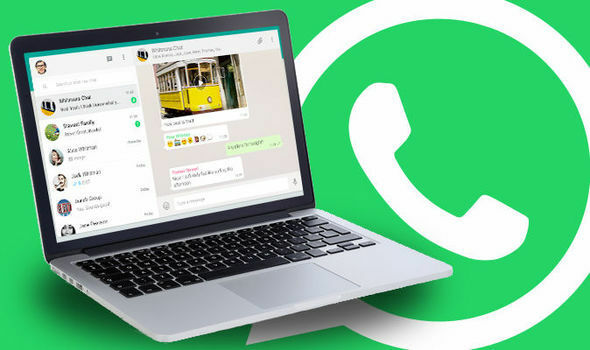- De fleste problemer med ikke-understøttede browsere til WhatsApp-web er forårsaget af forældede eller ikke-understøttede browserversioner.
- Du vil være i stand til at bruge WhatsApp-web på Opera, Chrome, Firefox, Safari og de fleste moderne browsere.
- Vi anbefaler, at du starter med lettere rettelser, før du nulstiller din browser eller prøver komplicerede løsninger.

- Nem migrering: Brug Opera-assistenten til at overføre spændende data, såsom bogmærker, adgangskoder osv.
- Optimer ressourceforbruget: din RAM-hukommelse bruges mere effektivt end i andre browsere
- Forbedret privatliv: gratis og ubegrænset VPN integreret
- Ingen annoncer: Indbygget Ad Blocker fremskynder indlæsning af sider og beskytter mod datamining
- Spilvenlig: Opera GX er den første og bedste browser til spil
- Hent Opera
Du er sandsynligvis her, fordi din WhatsApp-browser ikke understøttes, så bliv ved, så viser vi dig, hvad du skal gøre.
WhatsApp er vokset hurtigt til at blive en af de førende sociale beskedtjenester. Fra tekster til emojis, videoer til lyd, er det nemt at videregive information.
Selvom WhatsApp-appen i sig selv er et værdifuldt værktøj på vores enheder, er det ofte dejligt at bevare fokus på én enhed. I sådanne tilfælde vil vi hellere have WhatsApp åben på vores computerbrowsere frem for på telefonen.
Desværre er din browser muligvis ikke understøttet nogle gange, og du vil ikke være i stand til at bruge deres tjeneste. Så lad os udforske den bedste løsning i denne artikel.
Hvis du har andre problemer, kan du prøve nogle nemme trin til løse WhatsApp-problemer på Windows 10 og 11.
Hvorfor åbner WhatsApp-web ikke i Chrome?
Der kan være et par grunde til dette, men du skal bemærke, at WhatsApp web ikke understøtter alle Chrome-versioner, og du skal muligvis en opgradering til den seneste version for at få det til at fungere.
Hvorfor fungerer WhatsApp-web ikke på min mobil?
WhatsApp web fungerer på stationære enheder. Du vil blive henvist til at downloade appen, hvis du forsøger at få adgang til denne tjeneste på en mobilenhed.
Hvilken browser er kompatibel med WhatsApp web?
De fleste moderne webbrowsere er kompatible med WhatsApp; dog elsker vi at anbefale Opera.
Bortset fra dens mange smukke funktioner, integrerer den WhatsApp-web lige fra sidebjælken. Dette betyder, at du ikke behøver at skifte faneblad eller forlade det, du arbejder på, for at bruge WhatsApp.
Browseren kommer også med en indbygget VPN, hvilket gør den til en af de mest sikre browsere og den bedste til privatliv.
⇒ Hent Opera
Hvad kan jeg gøre, hvis WhatsApp viser, at browseren ikke understøttes?
1. Ryd din browsers cache og cookies
- Klik på ellipserne, de tre prikker i din browsers øverste højre hjørne, vælg Flere værktøjer, derefter Slet browserdata.

- Vælg Grundlæggende fanen, vælg det ønskede tidsinterval, marker afkrydsningsfelterne for Browserhistorik, Cookies og andre webstedsdata, og Cachelagrede billeder, og til sidst skal du trykke på Slet data knap.

- Genopret forbindelse til WhatsApp-web, og se, om browseren nu understøttes.
Rydning af cachen er en god start, fordi browsercookies nogle gange har en tendens til at forlade os i fortiden. Det betyder, at selvom du giver nye kommandoer til browseren, forsøger den at behandle dine kommandoer med den gamle information, den har gemt.
Ekspert tip: Nogle pc-problemer er svære at tackle, især når det kommer til beskadigede arkiver eller manglende Windows-filer. Hvis du har problemer med at rette en fejl, kan dit system være delvist ødelagt. Vi anbefaler at installere Restoro, et værktøj, der scanner din maskine og identificerer, hvad fejlen er.
Klik her for at downloade og begynde at reparere.
Rydning af cachen er en potent løsning, når WhatsApp-web ikke fungerer på pc, eller endda når WhatsApp-web ikke understøttes på Mac. Hvis dette ikke hjælper, skal du springe til næste løsning.
2. Genstart din browser
Genstart af din browser er ofte det lille skub, der skal til for at løse mange simple problemer. En genstart tvinger browserprocesser til at lukke helt ned og tillader dem at starte igen korrekt.
I nogle tilfælde kan du endda anvende en generel systemgenstart. Dette kan være en god løsning, når WhatsApp-browseren ikke understøttes i Windows 10 eller 11.
3. Opdater din browser
3.1 Sådan opdaterer du Google Chrome
- Klik på ellipserne eller de tre prikker i din browsers øverste højre hjørne, og vælg Indstillinger.

- Vælg i browserens venstre rude Om Chrome.

- Du vil se en mulighed for at opdatere din browser, hvis der er en tilgængelig opdatering.
3.2 Sådan opdaterer du Firefox
- Klik på de tre vandrette linjer, og vælg Hjælp.

- Vælg Om Firefox mulighed.

- Du vil have en Opdatering knappen, hvis browseren har brug for en opdatering.

Som vi sagde tidligere, fungerer WhatsApp-tjenesten ikke på alle versioner af alle browsere, så du skal sikre dig, at du har de nyeste versioner til din browser.
Efter opdatering og WhatsApp-web stadig ikke virker, kan du flytte til den næste løsning.
4. Nulstil browseren
- Indsæt linket nedenfor i din browser og tryk på Gå ind nøgle:
chrome://indstillinger/
- I venstre rude skal du klikke på Fremskreden mulighed.

- Vælg Nulstil og ryd op indstilling.

- Klik på Gendan indstillingerne til deres oprindelige standarder og klik på Nulstil indstillingerne knap.

- Prøv nu at bruge WhatsApp web igen og se, om det virker; hvis ikke, bør du gå til en anden løsning.
5. Skift din browser
Nogle gange kan du simpelthen bruge en browser, der ikke understøtter WhatsApp. Et typisk eksempel er Internet Explorer-browseren.
Hvis dette er dit tilfælde, skal du bruge en anden browser. Bemærkelsesværdigt vil nogen af følgende være gode muligheder:
- Opera
- Chrome
- Firefox
- Microsoft Edge
- Safari
Typisk understøttes WhatsApp-browseren ikke på Android-mobilenheder. Så i disse tilfælde, uanset webbrowseren, vil du ikke have held.
6. Brug desktop-appen
- Naviger til download site.
- Klik på Degenindlæsning til Windows. Alternativt kan du klikke på Hent det fra Microsoft for at downloade det fra Microsoft Store.

- Dobbeltklik på den downloadede fil for at starte installationen, og følg installationsguiden.
- Åbn WhatsApp på din mobilenhed, og naviger til din Menu og Tilknyttede enheder.
- Klik på Tilknyt en enhed knap.

- Ret dit kamera mod den viste stregkode på din computer, og WhatsApp skulle åbne på appen.
Mens vi har vist dig processen på Windows, fungerer appen også på Mac. Det bliver du først nødt til download WhatsApp-appen fra app store og følg de andre trin i processen. Det er et godt alternativ, hvis WhatsApp-browseren ikke understøttes på din Mac.
- 5 måder at omgå browseren understøtter ikke Geolocation Error
- 5 bedste browsere til Amazon Prime-videoer [Streamingguide]
7. Afinstaller nyligt installerede udvidelser
- Start din Chrome-browser.
- Indsæt linket nedenfor i adresselinjen og klik Gå ind:
chrome://extensions/ - Klik på Fjerne knappen for enhver nyligt installeret udvidelse.

- Nu skal du tjekke, om problemet er løst.
Dette virker måske ikke som en indlysende løsning, men det er en at prøve. Udvidelser bruges ofte til at forbedre browserfunktionaliteter, men de kan også forårsage konflikter med din browser og hæmme dens normale funktion.
Forældede udvidelser er en fare, og hvis du bemærker, at din browser har bukket under understøtter WhatsApp bare efter installation af en specifik udvidelse, vil du måske slette den for at kontrollere, om den forårsager kompatibilitet problemer.
Hvordan gør jeg Opera til min standardbrowser på WhatsApp?
- Start Opera-browseren.
- Klik på WhatsApp ikonet på sidepanelet.
- Åbn WhatsApp på din mobilenhed, og naviger til din Menu, derefter Tilknyttede enheder.
- Klik på Tilknyt en enhed knap.

- Ret dit kamera mod den viste stregkode i din Opera-browser, og WhatsApp skulle åbne korrekt på Opera.
- Nu vil WhatsApp som standard være forbundet, hver gang du åbner Opera.
For at konkludere, hvordan nulstiller jeg min WhatsApp-browser er et spørgsmål, vi får meget. Du skal bare logge ud af webbrowseren og logge ind igen.
Bemærk, at selvom vi ikke har fulgt en streng rækkefølge med disse løsninger, anbefaler vi altid, at du starter med mere ligetil rettelser, før du prøver noget kompliceret.
Fortæl os i kommentarerne, hvilke af disse rettelser løste problemerne med ingen support til WhatsApp-web.
 Har du stadig problemer?Løs dem med dette værktøj:
Har du stadig problemer?Løs dem med dette værktøj:
- Download dette PC-reparationsværktøj bedømt Great på TrustPilot.com (download starter på denne side).
- Klik Start scanning for at finde Windows-problemer, der kan forårsage pc-problemer.
- Klik Reparer alle for at løse problemer med patenterede teknologier (Eksklusiv rabat til vores læsere).
Restoro er blevet downloadet af 0 læsere i denne måned.